win11如何安裝安卓軟體? 許多用戶都知道最新版的windows11系統直接支援運行安卓軟體和遊戲,十分方便。但有不少用戶不清楚win11如何安裝安卓軟體。今天小編就來跟大家說明win11最新運行安卓app方法教學。從開啟虛擬化到下載軟體,一應俱全。有需要的用戶趕快來看看吧。 
1.首先,我們要確保自己的電腦支援虛擬化。
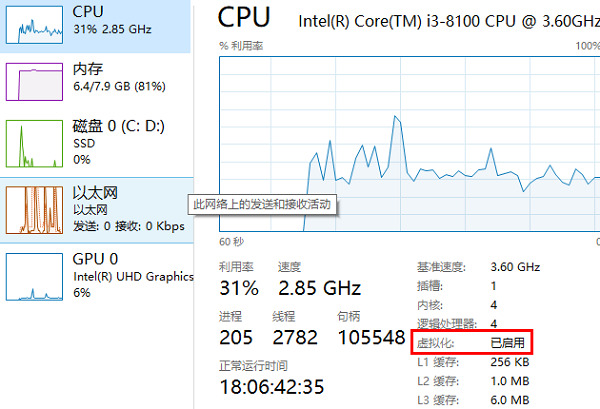
2.如果沒有開啟的話,可以進入windows功能中開啟它。按下快速鍵 "Win R" 後輸入 "control" 即可進入控制台。
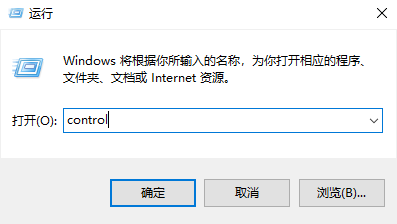
3.然後點選「程式」。
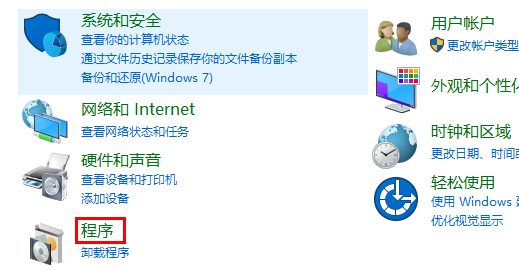
4.在程式右側點選「啟用或關閉windows功能」。
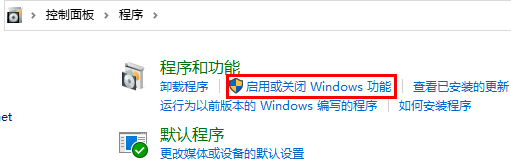
5.最後勾選「虛擬機器平台」就好了。
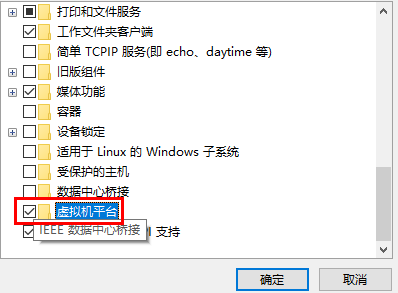
6.接著我們去系統設定中將區域改為「美國」。
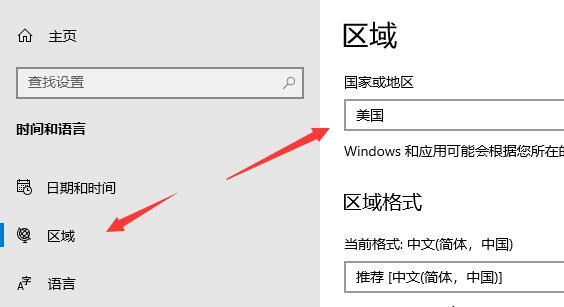
7.修改完成後進入微軟商店,下載「Windows Subsystem for Android™ with Amazon Appstore」應用程式。
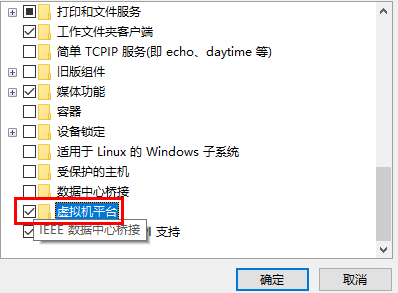
8.下載完成後開啟軟體。
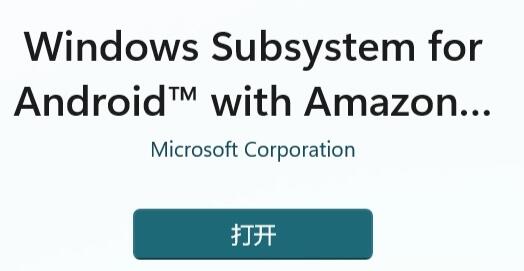
9.根據提示完成設置,進入以下介面後就可以關閉了。
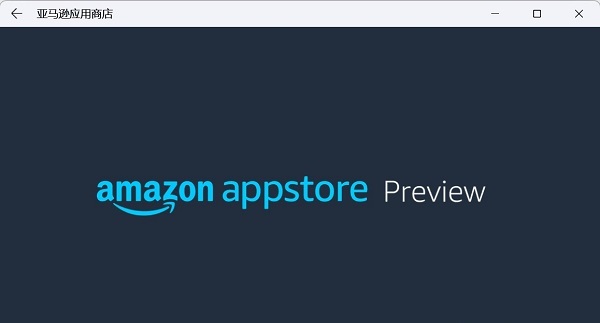
10.然後我們點開開始選單,搜尋“Android”,開啟最佳匹配的設定。
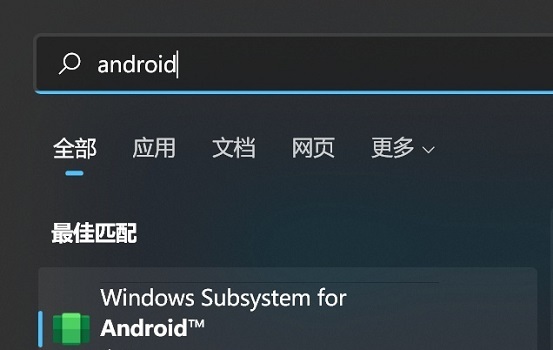
11.在其中開啟開發人員模式,確認已連線至ADB。保存ADB前的地址。
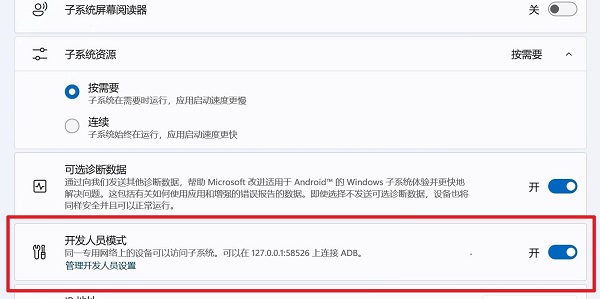
12.然後我們打開“windows powershell”,在其中輸入“adb connect 127.0.0.1:58526(這裡的數字填寫自己電腦的連接埠)”
13.接著輸入「adb install ./coolapk.apk」(這裡的coolapk.apk是我們準備的安卓安裝包,也是填自己想要安裝的應用程式名稱)
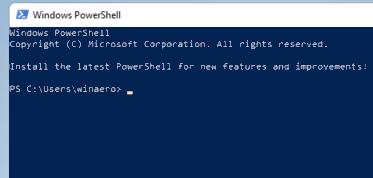
14.最後軟體就會自動為你安裝安卓應用程式了,安裝完成後即可在win11中運行安卓app。
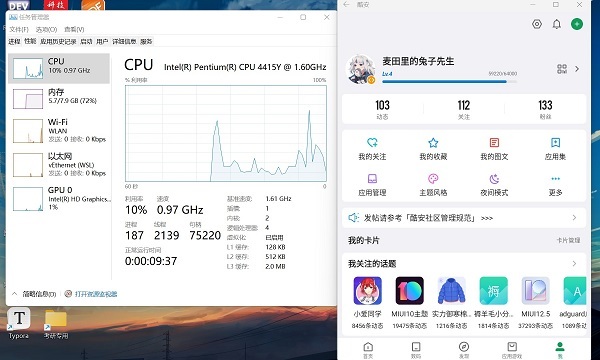
另外,要使用這個功能,需要更新到最新版本的Windows 11。請參閱2023年最新的win11升級教程,了解具體的升級方法。
以上就是【win11如何安裝安卓軟體-win11最新運行安卓app方法教學】全部內容了,更多精彩教學盡在本站!
以上是win11如何安裝安卓軟體的詳細內容。更多資訊請關注PHP中文網其他相關文章!




